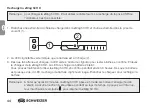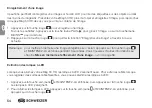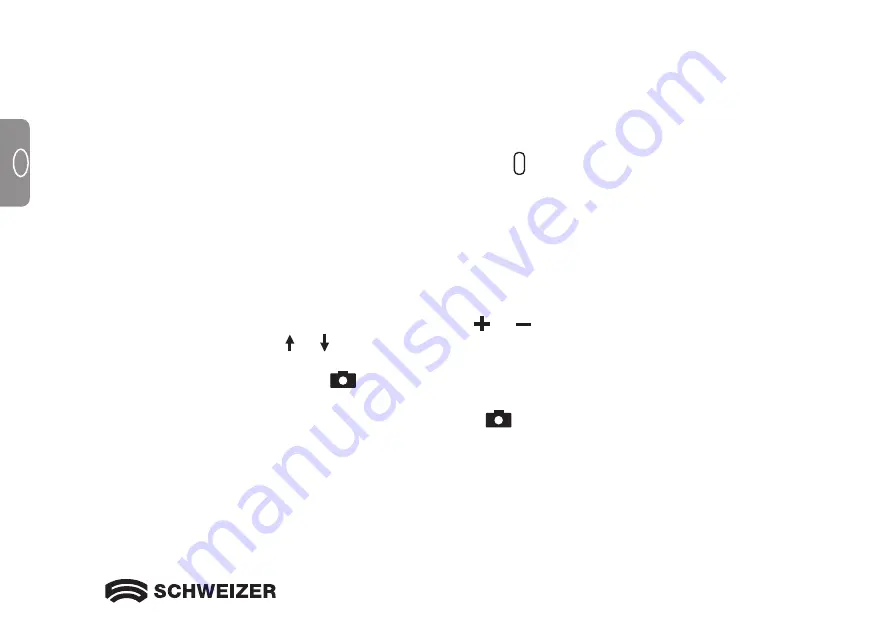
42
F
F
Démarrage rapide
Vous trouverez ci-après les étapes nécessaires pour un réglage rapide de la
e
Mag 50 HD
et une première utilisation.
1. Assurez-vous que l'
appareil est chargé
. –> Voir la page 44/45.
2.
Allumez la
e
Mag 50 HD
, en appuyant sur la touche vert-jaune . –> Voir la page 46.
3. Continuez par l'une des possibilités suivantes:
• Tournez et déployez la
poignée
afin de tenir et utilisez la
e
Mag 50 HD comme une loupe classique.
Cette façon de faire est intéressante lorsque vous voulez agrandir et lire des étiquettes ou des textes en
petits caractères sur des boîtes de conserves, des emballages, des boîtes de médicaments.
–> Voir la page 47.
• Ouvrez le
support de lecture
et posez la
e
Mag 50 HD sur un document plat, par exemple un journal ou
un magazine, une facture ou un reçu, une lettre, etc. –> Voir la page 48.
4. Ajustez le
grossissement
au moyen des touches jaunes ( ou ). –> Voir la page 49.
5. Choisissez une
combinaison
( ou ) des
couleurs contrastées
convenant le mieux à vos besoins
visuels. –> Voir les pages 50/51.
6.
Enregistrez l'image
sur l'écran LCD
de façon à avoir le temps d'examiner les détails de l'image.
–> Voir la page 54.
7.
Mettez l'image en mémoire
ou revenez à la
vue normale
. –> Voir la page 58.
Содержание eMag 50 HD
Страница 4: ...4 GB ...
Страница 9: ...9 GB 12 12 13 11 11 Handle in closed position 12 LED lights 13 Camera 5 MP ...
Страница 41: ...41 F 12 12 13 11 11 Poignée de maintien en position fermée 12 Lampes à LED 13 Appareil photo 5 MPx ...
Страница 73: ...73 NL 12 12 13 11 11 Houdgreep in gesloten stand 12 LED lamp 13 Camera 5 Mega beeldpunten ...
Страница 100: ...16 038 350108 02 ...